Marvel的Spider-Man 2终于进入了PC,为玩家提供了令人兴奋的开放世界体验,充满了令人惊叹的视觉效果和动画包装的游戏玩法。但是,一些用户报告在尝试启动游戏时被卡在加载屏幕上。
如果您要面对这个令人沮丧的问题,请不用担心!本指南将带您介绍最佳的故障排除方法,以使您立即浏览纽约市。
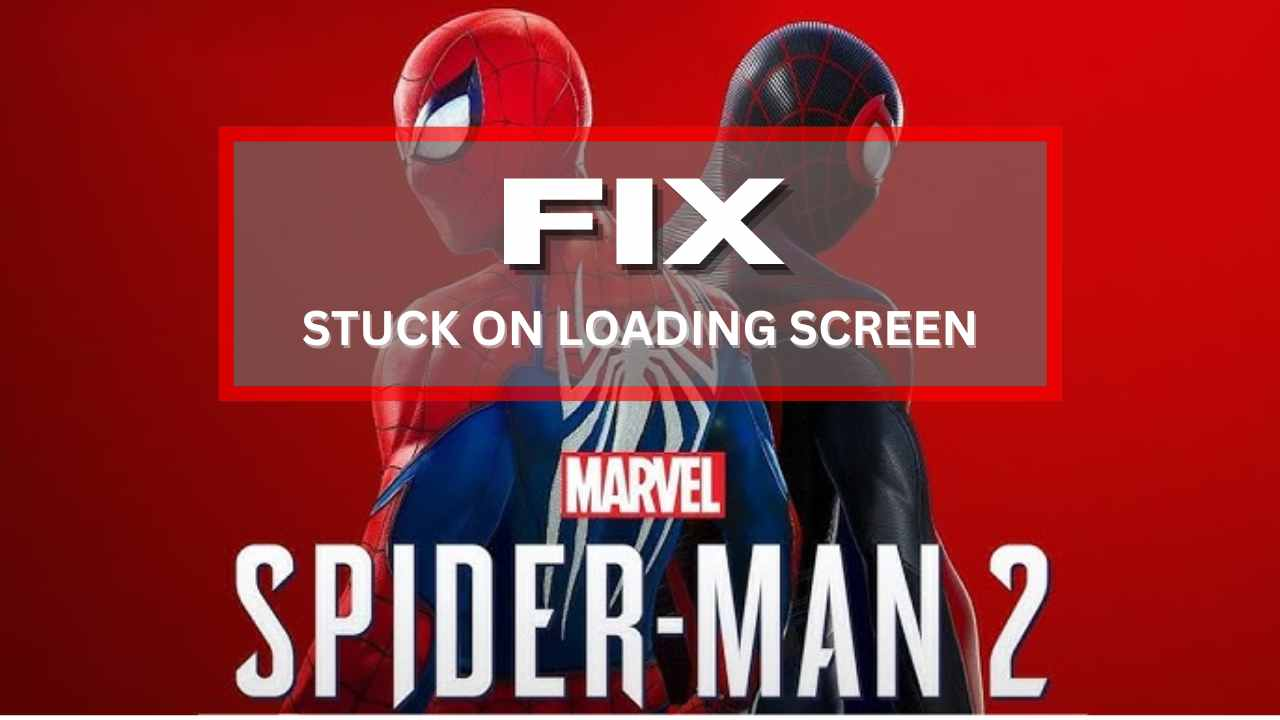
为什么蜘蛛侠2卡在加载屏幕上?
在我们跳入修复程序之前,让我们了解为什么会发生这个问题。这是最常见的原因:
- PC不符合系统要求- 如果您的硬件不够强大,则游戏可能无法加载。
- 过时的图形驱动程序- 较老的GPU驱动程序可能会导致性能问题和加载错误。
- 损坏或缺少游戏文件- 如果密钥文件损坏,游戏将无法正常启动。
- 叠加应用干扰- Steam,Discord和Geforce叠加可能与游戏冲突。
- 背景应用消耗太多资源- 在后台运行多个应用程序可以减慢加载时间。
- 过时的Windows或DirectX- 系统软件更新对于平稳的游戏性能至关重要。
- 虚拟内存问题- 低虚拟内存会导致游戏发布过程中的放缓或冻结。
现在您知道可能导致问题的原因,让我们逐步进行修复。
修复:漫威的蜘蛛侠2被卡在加载屏幕上
遵循这些解决方案,直到找到适合您的解决方案!
1。检查系统要求
确保您的电脑遇到或超过游戏的最低限度或者受到推崇的规格。
最低要求:
- OS:Windows 10/11(64位,版本1909或更高版本)
- 处理器:Intel Core i3-8100 / AMD Ryzen 3 3100
- 记忆:16GB RAM
- 图形:NVIDIA GTX 1650 / AMD RX 5500 XT
建议的要求:
- OS:Windows 10/11(64位,版本1909或更高版本)
- 处理器:Intel Core i5-8400 / AMD Ryzen 5 3600
- 记忆:16GB RAM
- 图形:NVIDIA RTX 3060 / AMD RX 5700
如果您的系统不足,请尝试降低游戏中图形设置或考虑升级硬件。
2。增加虚拟RAM(页面文件大小)
如果您的RAM最大化,则增加虚拟内存可以帮助提高性能。
增加虚拟RAM的步骤:
- 按
Win + R, 类型sysdm.cpl并击中进入。 - 去先进的选项卡>下表现, 点击设置。
- 在新窗口中,转到先进的>下虚拟内存, 点击改变。
- 取消选中 自动管理所有驱动器的分页文件大小。
- 选择C盘并选择自定义大小。
- 两者都设置初始尺寸和最大尺寸到4096 MB(或更高)。
- 点击设置>确定,然后重新启动您的PC。
这将有助于将更多的内存分配给游戏,并防止其卡住。
3。正确重新安装存储和RAM
如果您的游戏突然在加载屏幕上冻结,可能是由于松散的RAM或SSD连接。
- 电动电脑电源。
- 去除侧面面板。
- 小心拔插头和重新连接您的RAM和存储(HDD/SSD)。
- 清洁任何尘埃落定带压缩空气。
- 重新启动PC并再次启动游戏。
这种简单的硬件检查可以解决许多与性能有关的问题!
4。更新GPU驱动程序
过时的图形驱动程序引起兼容性问题这可以防止蜘蛛侠2加载。
对于NVIDIA用户:
- 打开GeForce经验>单击司机。
- 点击检查更新>安装如果可用。
对于AMD用户:
- 打开AMD Radeon软件>单击更新。
- 安装最新的驱动程序更新。
一旦安装,重新启动您的电脑并尝试再次启动游戏。
5。关闭不必要的背景任务
运行太多的背景应用程序可以减慢游戏加载。
如何关闭它们:
- 按
Ctrl + Shift + Esc打开任务管理器。 - 单击进程选项卡。
- 右键单击任何高CPU/RAM使用应用程序,然后单击结束任务。
现在,尝试再次启动游戏。
6。更新蜘蛛侠2
过时的游戏版本可以错误或性能问题。
对于Steam用户:
- 打开蒸汽>转到图书馆。
- 右键单击 蜘蛛侠2>单击特性。
- 在下面更新,检查是否可用。
- 如果是这样,安装它并重新启动游戏。
对于Epic Games用户:
- 打开Epic Games Launcher>转到图书馆。
- 单击三个点旁边蜘蛛侠2。
- 点击核实检查更新并安装它们。
7。更新Windows&DirectX
确保您的系统软件是完全更新。
更新Windows:
- 按Win + i打开设置。
- 点击更新和安全性>检查更新。
- 如果有的话,安装更新并重新启动您的PC。
更新DirectX:
- 下载最新消息DirectX Web安装程序来自微软的网站。
- 安装它,重新启动PC,然后尝试再次运行游戏。
8。禁用覆盖应用程序(Steam,Discord,Nvidia)
覆盖应用程序会干扰在游戏中,使其冻结或崩溃。
禁用蒸汽覆盖:
- 打开蒸汽>转到图书馆。
- 右键单击 蜘蛛侠2>单击特性。
- 取消选中 在游戏中启用Steam叠加层。
禁用不和谐覆盖:
- 打开不和谐>单击设置(⚙️图标)。
- 点击游戏覆盖然后转离开。
禁用GeForce经验覆盖:
- 打开GeForce经验>单击设置。
- 在下面一般的, 关游戏中的覆盖。
现在,重新启动您的PC并启动游戏。
9。执行干净的靴子
干净的靴子禁用不必要的启动应用程序,这可以帮助解决加载问题。
- 按win + r, 类型
msconfig并击中进入。 - 去服务选项卡>检查隐藏所有微软服务。
- 点击禁用全部>应用>确定。
- 现在,重新启动您的PC并尝试启动游戏。
10。验证游戏文件(Steam&Epic Games)
如果蜘蛛侠2仍然不会加载,它可能具有损坏或缺少文件。
对于Steam用户:
- 去图书馆>右键单击蜘蛛侠2>特性>本地文件>验证游戏文件的完整性。
对于Epic Games用户:
- 去图书馆>单击蜘蛛侠2旁边的三个点>核实。
结论
通过遵循以下步骤,您应该能够修复蜘蛛侠2卡在加载屏幕上并享受平滑的游戏体验!
如果您发现本指南有帮助,请在下面的评论中告诉我们。快乐的网络播放!
